השיטות הקלות ביותר כיצד להסיר את לוגו ManyCam במכשיר שלך
היית רוצה ללמוד כיצד להסיר את הלוגו של Manycam ב-Windows וב-Mac שלך? במקרה כזה, הפוסט הזה יספק לך דרכים שונות להסיר לוגו מהסרטונים שלך שאתה חייב לנסות. הפעלת הסרטונים האהובים עליך עם סימני מים או לוגו הוא קצת מעצבן. אתה לא יכול ליהנות מהסרטונים שלך, וזה הופך להסחת דעת. אתה אפילו לא יכול לראות חלקים מסוימים של הסרטונים בגלל סימני המים, התמונות, הטקסט או הלוגו. למרבה המזל, אתה יכול להשתמש ביישומי תוכנה מצוינים עם מסיר סימני מים כדי להסיר את אותם חפצים מיותרים מהסרטונים שלך.
בעזרת אפליקציות אלו, לעולם לא תתאכזב שוב. אם אתה מעוניין לדעת את השיטות הטובות ביותר להסרת הלוגו של ManyCam, הבחירה הטובה ביותר שלך היא לקרוא מאמר זה.

חלק 1: כיצד להסיר את לוגו ManyCam על ידי הפעלת המנוי
נניח שאתה רוצה ללמוד כיצד להסיר סימני מים מ-ManyCam; זה המקום הנכון. ManyCam היא תוכנת סטרימינג בשידור חי הנגישה גם ב-Windows וגם ב-Mac. יישום זה מאפשר לך ליצור שידור ייחודי בפלטפורמות שלך, ליצור הדרכות, מצגות עסקיות, הזרמת משחקים ועוד. יתר על כן, יש לו עוד תכונות נהדרות שתוכלו ליהנות בהן, כמו הוספת מוזיקה, הקלטת המסך, הוספת מסך ירוק, הזרמת משחקים ועוד. עבור יוצרי תוכן, ManyCam הוא בעל ערך ומועיל. יש לו כלים חיוניים שהם צריכים, כמו שידור מסך והקלטת מסך, מה שהופך אותו לנוח עבורם.
עם זאת, בכל פעם שאתה יוצר או עורך את הסרטון שלך, יש לוגו של Manycam בחלק התחתון של הסרטון, וזה מטריד. למרבה המזל, אתה יכול להסיר את הלוגו הזה על ידי הפעלת המנוי ל-ManyCam. בצע את השלבים הבאים כדי ללמוד כיצד להסיר את הלוגו של Manycam על ידי הפעלת המנוי.
שלב 1: כדי להוריד את ManyCam, לחץ על הורד עבור Windows לַחְצָן. לאחר מכן, המשך לתהליך ההתקנה.
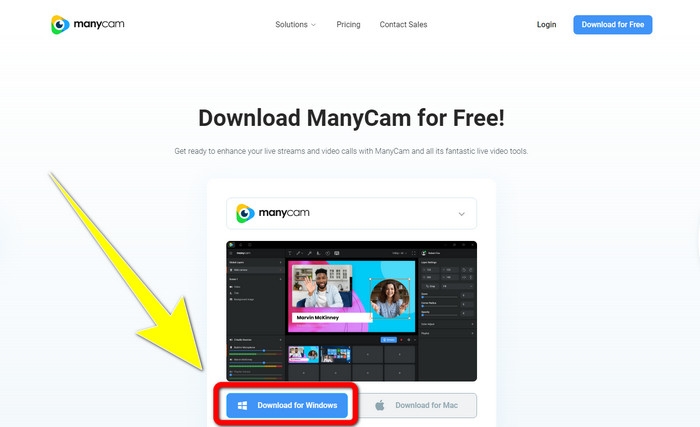
שלב 2: הפעל את היישום במחשב שלך ולחץ על סמל הסנדוויץ' של ManyCam, ולאחר מכן המשך אל הגדרות > חשבון והיכנס לחשבון שיצרת לאחר רכישת המנוי.
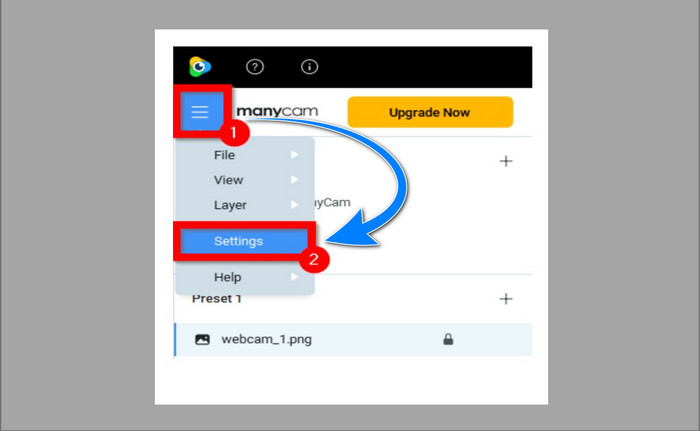
שלב 3: המשך אל מִנוּי לשונית כדי לוודא שהמינוי מופעל.
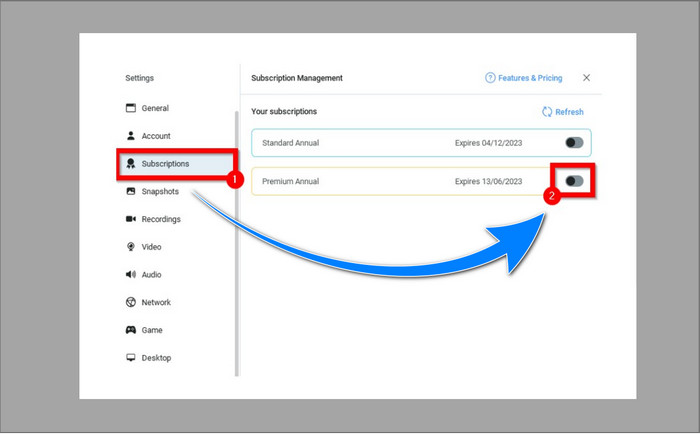
שלב 4: אם המנוי כבר מופעל, ה פופ אפ תופיע הודעה, וסיימת.
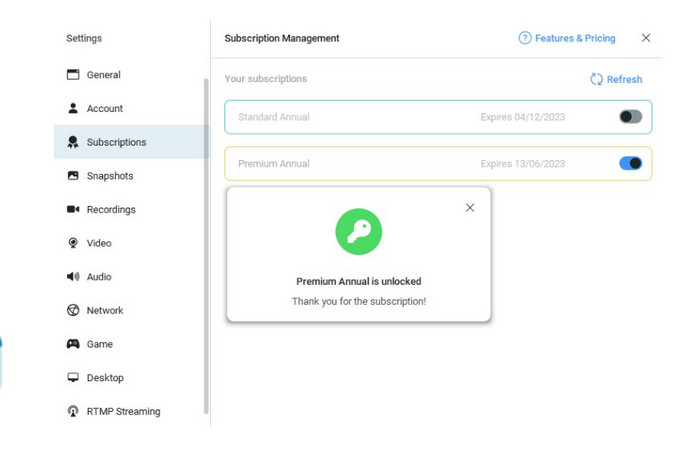
אם אפליקציית ManyCam שלך כבר מופעלת, סימני המים או הלוגו של הסרטונים שלך יוסרו אוטומטית. אתה יכול ליהנות מצפייה בסרטונים האהובים עליך מבלי להיתקל בסימני מים עליהם.
חלק 2: כיצד להסיר את לוגו ManyCam ללא מנוי
האם אתה רוצה להסיר את סימן המים מ-manycam בחינם? מלבד היישום ManyCam, אתה יכול גם להשתמש ביישום אחר כדי להסיר את הלוגו מ- ManyCam. היישום הטוב ביותר שאתה יכול להשתמש בו הוא ממיר וידאו אולטימטיבי. יישום זה יכול להסיר אובייקטים מיותרים בסרטונים שלך, כגון טקסט, סימני מים, לוגו וכו'. בנוסף, ל-Video Converter Ultimate יש כלי עריכה רבים מהם תוכלו ליהנות, כמו בקר מהירות וידאו, משפר וידאו, הוספה והסרה של סימני מים, תיקון צבע , מגביר נפח ועוד. הכלי הטוב ביותר שבו אתה יכול להשתמש כדי להסיר סימני מים באמצעות Video Converter Ultimate הוא מסיר סימני מים של וידאו.
כלי זה יעזור לך להסיר סימני מים בקלות. יתר על כן, יישום זה זמין גם ב-Windows וגם ב-Mac. כמו כן, לא תתקשה להשתמש ביישום זה. זה גם תומך במספר פורמטים של קבצי אודיו ווידאו, כמו MP4, FLV, MOV, MKV, MP3, AAC ועוד. אם אתה רוצה להסיר את הלוגו של ManyCam באמצעות Video Converter Ultimate, מאמר זה יראה לך שתי דרכים. דרכים אלו הן באמצעות חיתוך וידאו ומסיר סימני מים.
1. שימוש ב-Video Cropper
שלב 1. הורד את ממיר וידיאו אולטימטיבי והמשך לתהליך ההתקנה.
הורדה חינמיתעבור Windows 7 ואילךהורדה מאובטחת
הורדה חינמיתעבור MacOS 10.7 ואילךהורדה מאובטחת
שלב 2: לאחר ההתקנה, הפעל את האפליקציה. לחץ על ארגז כלים > Video Cropper.
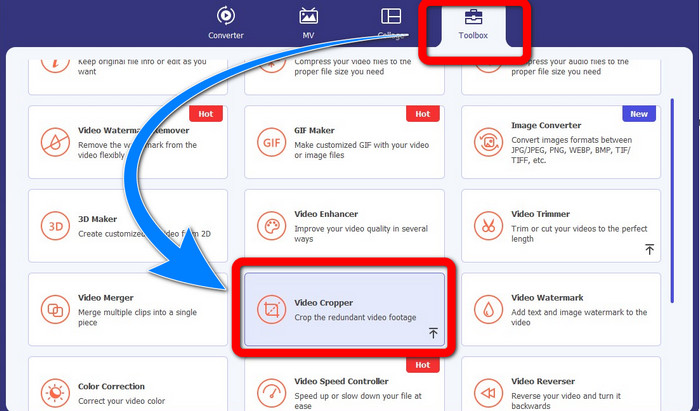
שלב 3: לאחר לחיצה על סרטון קרופר, יופיע ממשק אחר. נְקִישָׁה ועוד לחתום לחתום ולהוסיף את הסרטונים שלך עם סימן מים מ-ManyCam.
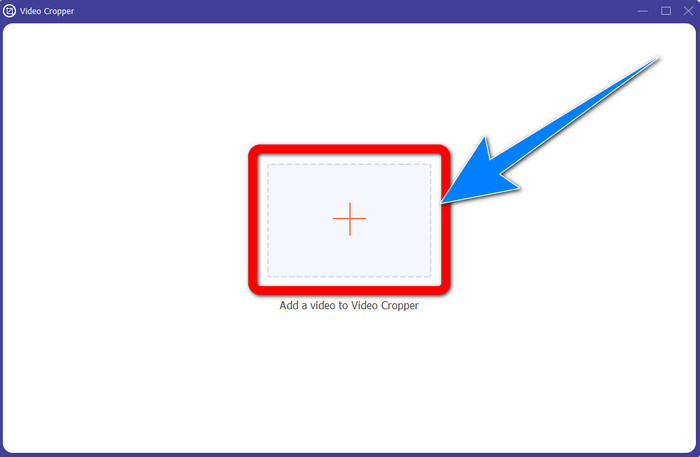
שלב 4: אתה יכול לחתוך את הסרטון ולהסיר את סימן המים כאשר הקובץ שלך כבר נוסף.
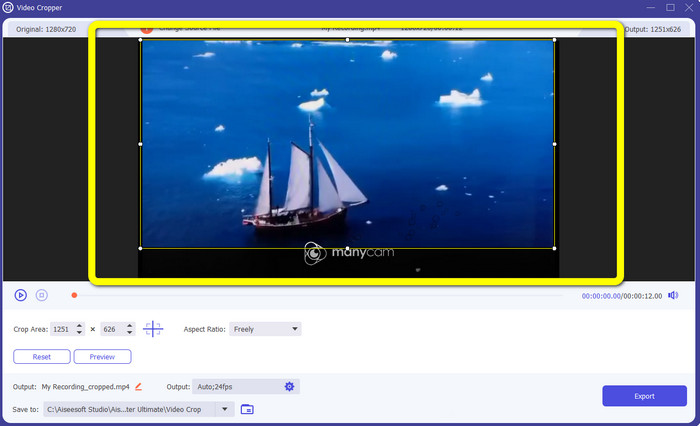
שלב 5: כאשר סימן המים מוסר, לחץ על יְצוּא לחצן כדי לשמור את הפלט הסופי שלך. כעת תוכל להפעיל את הסרטון האהוב עליך ללא סימן מים.
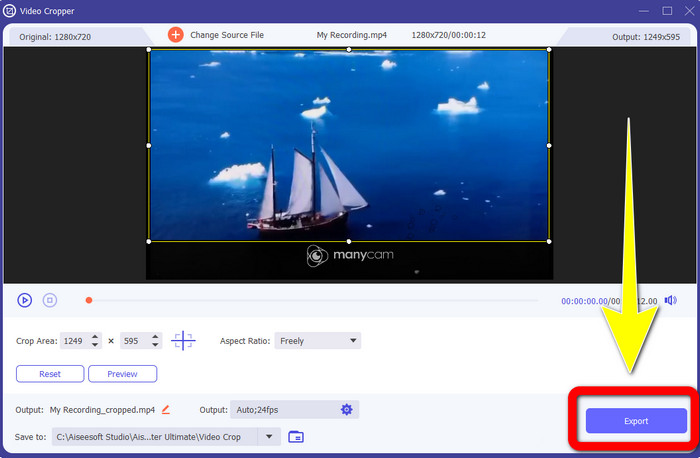
2. שימוש במסיר סימני מים של וידאו
שלב 1: פתח את האפליקציה. המשך אל ארגז כלים > מסיר סימני מים לווידאו.
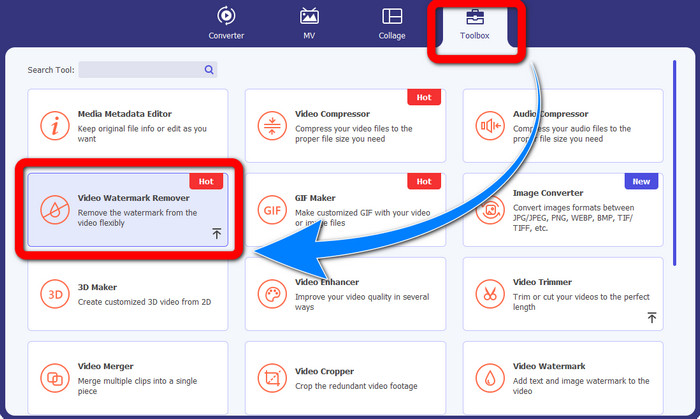
שלב 2: ממשק נוסף יופיע לאחר לחיצה על מסיר סימני מים לווידאו. לחץ על ועוד לחצן חתימה כדי לצרף את הסרטון שלך עם סימני מים מ-ManyCam.
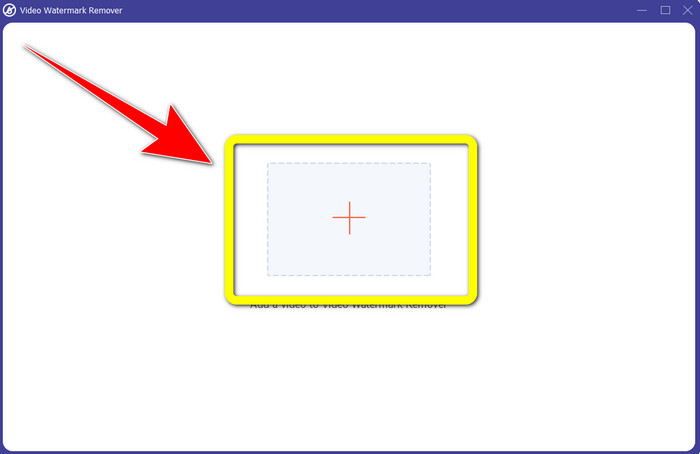
שלב 3: אם כבר צירפת את הסרטון שלך, לחץ על הוסף אזור להסרת סימן מים, ואז א קופסא יופיע בסרטון שלך. גרור את התיבה אל סימן המים כדי לכסות אותה.
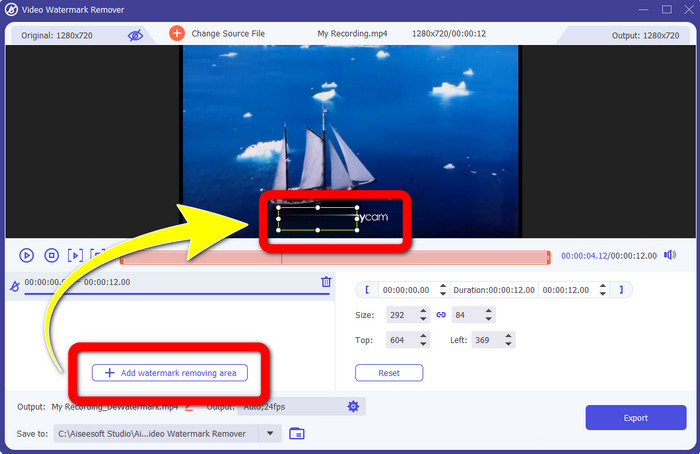
שלב 4: אם סיימת הסרת סימני מים מהסרטונים שלךלחץ יְצוּא כדי לשמור את הפלט שלך. זו הדרך הטובה ביותר להסיר את הלוגו של ManyCam בחינם.
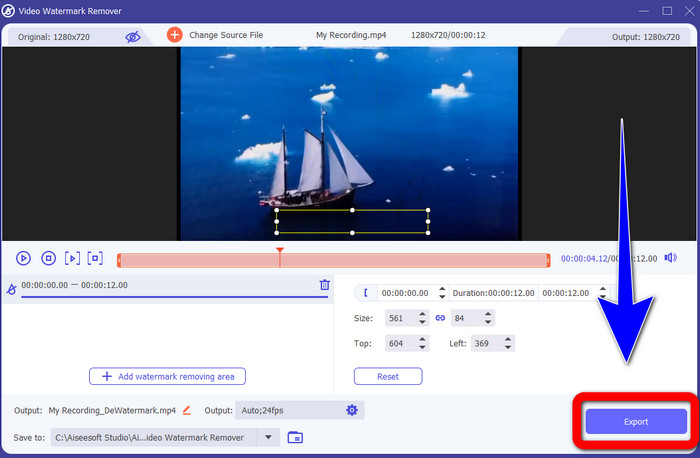
חלק 3: שאלות נפוצות לגבי הסרת לוגו ManyCam
כמה זמן ייקח להסיר את הלוגו?
אתה לא צריך לחכות יותר כי תהליך ההסרה של הלוגו או כל חפצים מיותרים ייקח רק כמה שניות.
האם אוכל להסיר את הלוגו של ManyCam מהטלפון שלי?
כן! אתה יכול להסיר את הלוגו של ManyCam במכשירי האנדרואיד או האייפון שלך באמצעות יישומי תוכנה שונים עם מסירי סימני מים. חפש את האפליקציה בחנות הפליי או בחנות האפליקציות שלך, ונסה להשתמש באפליקציות שאתה יכול לראות בתוצאות העליונות.
האם יש דרך הטובה ביותר להסיר סימני מים ב-Mac שלי?
בוודאי, כן! אתה יכול להשתמש ביישום מצוין עם מסיר סימני מים כדי להסיר סימני מים ב-Mac שלך. יישום זה הוא ממיר וידאו אולטימטיבי. זה מושלם גם ב-Windows וגם ב-Mac. תוכנה זו יכולה לעזור להסיר אובייקטים מיותרים בסרטונים שלך, כמו לוגו, סימני מים, תמונות וטקסט.
האם אוכל להשתמש בכלי חיתוך מאפליקציית ManyCam כדי להסיר את הלוגו של ManyCam?
למרבה הצער לא! משתמש ב חיתוך הכלי להסרת הלוגו מ-ManyCam אינו יעיל. גם אם תנסה לחתוך את הסרטון כדי להסיר את הלוגו, הוא עדיין יופיע. הפתרון היחיד להסרת הלוגו הוא להפעיל את המנוי ב-ManyCam.
מלבד ManyCam, האם יש דרך חלופית להסיר סימני מים מהסרטונים שלי?
כן יש! מלבד ManyCam, ישנם יישומים נוספים עם מסיר סימני מים שתוכלו להשתמש בהם מבלי לרכוש. אחד היישומים הטובים ביותר שבהם אתה יכול להשתמש כדי להסיר סימני מים על הסרטונים שלך הוא Video Converter Ultimate. זה פשוט וקל לשימוש, שמתאים למתחילים.
סיכום
בהתבסס על המידע לעיל, אתה יכול ללמוד כיצד להסיר את הלוגו של ManyCam ב-Windows וב-Mac שלך. אתה יכול להשתמש באפליקציית ManyCam כדי להסיר את הלוגו בקלות לאחר הפעלת המנוי שלך. בנוסף, אם אתה רוצה להשתמש באפליקציה עם מסיר סימני מים בחינם, עליך להשתמש ב- ממיר וידאו אולטימטיבי. יישום זה יעזור מאוד במונחים של מחיקת חפצים מיותרים בסרטונים שלך.



 ממיר וידאו אולטימטיבי
ממיר וידאו אולטימטיבי מקליט מסך
מקליט מסך



